VoIP: de Phonetool gebruiken - Tab global
Deze handleiding is voor gebruikers die gebruik maken van 1A-telefonie. In deze handleiding wordt uitgelegd hoe u kunt inloggen in de Phonetool en op een toestel. Wanneer u op beide ingelogd bent, kunt u een telefoongesprek starten vanuit de Phonetool.
1A-telefonie bestaat uit de 1A-VoIP module (de telefooncentrale) en een aantal SIP-toestellen (telefoontoestellen geschikt voor VoIP). Uw persoonlijke interne nummer heeft een aantal instellingen die u zelf kunt beheren via de Phonetool.
De algemene instellingen van 1A-telefonie worden beheerd door uw 1A-beheerder (zie de handleiding Telefonie voor de 1A-manager). Voor meer informatie over dagelijks gebruik van 1A-telefonie, zie de handleiding VoIP: dagelijks gebruik. Voor een overzicht van de snelkoppelingen die u kunt gebruiken, zie de handleiding VoIP: in het kort. Voor een gedetailleerde beschrijving van de Phonetool, zie VoIP: Phonetool.
Benodigdheden
Voor deze handleiding heeft u nodig:
- Telefonie op uw 1A-server. Nog geen telefonie? Neem contact op met uw 1A-partner.
- Een computer met de Phonetool geïnstalleerd (dit gebeurt automatisch op Windows computers in het bedrijfsnetwerk)
- Een SIP-telefoon verbonden met de 1A-server
- Uw gebruikersnaam en wachtwoord
- Uw gebruikersnummer voor telefonie (indien onbekend, vraag uw 1A-beheerder)
Stappen
Het 'Globaal' tabblad gebruiken
- wie-ben-ik: bevat een knop om uit te loggen, het nummer van uw toestel en uw gebruikersnummer
- beldirect: hiermee kunt u telefoongesprekken direct vanuit de Phonetool starten. Plak of typ een nummer in het tekstveld en klik op het telefoontje. De keuzelijst eronder bepaalt over welke lijn (en dus met welk nummer) u naar buiten belt bij dit beldirect-gesprek.
- navigatie en verversen: de tabbladen van de Phonetool en de verversindicator
- meldteksten instellen: hier kunt u meldteksten instellen
- meldteksten opnemen: typ een naam in het tekstveld en klik
opnemen. Uw telefoon gaat over: neem deze op. Vervolgens kunt u de nieuwe meldtekst inspreken. - meldteksten beheren: hier kunt u bestaande meldteksten overschrijven. Klik op het icoon voor de meldtekst. Uw telefoon gaat over: neem deze op. Vervolgens kunt u de nieuwe meldtekst inspreken.
- overzicht tijdsinstellingen: overzicht van de ingestelde openingstijden
- callgroup-instellingen: hier kunt u callgroups instellen
- centrale snelkeuzelijst: hier kunt u het snelkeuzelijst-bestand downloaden, verwijderen en een nieuwe versie uploaden
- hotline: hier kunt u het hotline-bestand downloaden, verwijderen en een nieuwe versie uploaden
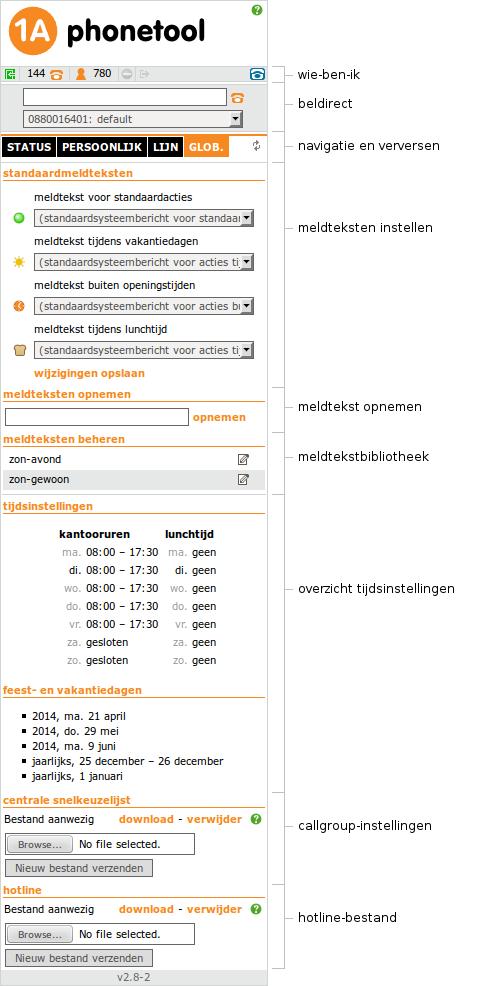
De Phonetool gebruiken
- Als u bent ingelogd op een toestel, kunt u intern gebeld worden op zowel het nummer van het toestel, als op uw eigen gebruikersnummer. De telefooncentrale weet na het inloggen immers naar welk toestel gesprekken die voor u bestemd zijn, moeten worden gestuurd. Als u vaak van werkplek wisselt kan het handig zijn om te laten bellen naar uw gebruikersnummer, omdat dit met u meeverhuist als u op een ander toestel inlogt.
- Lees verder over het Status tabblad
- Lees verder over het Persoonlijk tabblad
- Lees verder over het Lijn tabblad
Bellen vanuit de Phonetool naar een extern nummer
- Ga naar het blokje beldirect
- Indien gewenst, kies uit het selectiemenu de uitgaande lijn waarover u wilt bellen
- Voer in het tekstvak het nummer in dat u wilt bellen
- Druk op <ENTER> op uw toetsenbord of klik op het oranje telefoonicoontje om te bellen
- Uw eigen toestel gaat over: neem deze op
- De verbinding met het gekozen nummer wordt tot stand gebracht
Meldteksten aanmaken
- Ga naar "meldteksten opnemen"
- Vul een naam in
- Klik op "opnemen"
- Uw toestel gaat over, neem deze op
- U wordt nu spraakgestuurd begeleid:
- Spreek de meldtekst in en sluit af met een hekje
- Luister de meldtekst terug om te bepalen of deze naar wens is
- Sla de meldtekst op, of kies één van de andere acties
Meldteksten wijzigen
- Ga naar "meldteksten beheren"
- Klik op de meldtekst die u wilt wijzigen
- Uw toestel gaat over, neem deze op
- U wordt nu spraakgestuurd begeleid
Snelkeuzelijst
- Wanneer de snelkeuzelijst actief is, wordt op het toestel een naam getoond voor bekende nummers
- De snelkeuzelijst is ook toegankelijk als adressenlijst in de phonetool beldirect functie
- Met de snelkeuzelijst kunnen ook verkorte kiesnummers ingesteld worden

